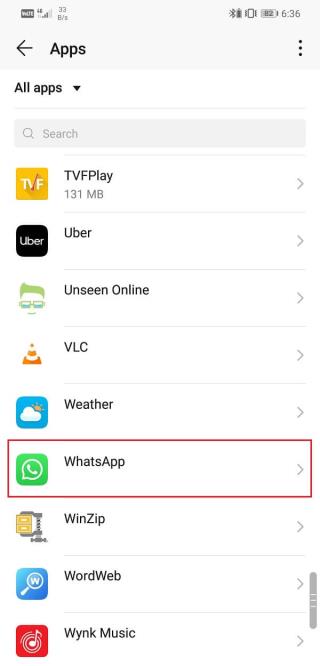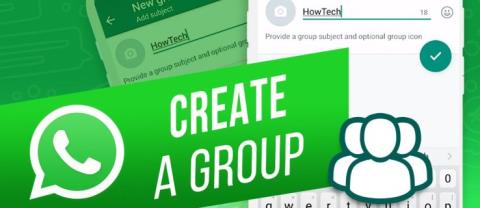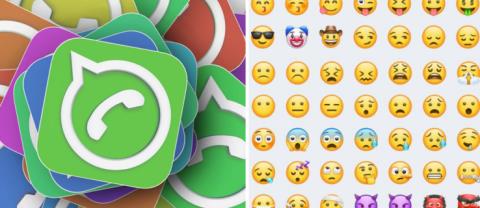WhatsAppのMeta AIボタンが便利であるにもかかわらず、ユーザーが使わない5つの理由

Meta の新しい AI ボタンが WhatsApp チャットに表示され、AI アシスタントと簡単に対話できるようになります。便利そうに思えるかもしれませんが、多くの人がそれを使わないことを選択する主な理由がいくつかあります。
WhatsApp メッセージで相手が送信した音声メッセージを理解するために、ユーザーは音声メッセージの書き起こし機能を有効にすることができます。 WhatsApp 音声メッセージの文字起こし機能が、Android と iOS のすべてのアカウントに展開されるようになりました。 WhatsApp 音声メッセージのすべてのコンテンツはテキストに変換されます。 WhatsApp 音声メッセージの録音を有効にする手順は次のとおりです。
WhatsAppの音声メッセージの録音を有効にする方法
ステップ1:
WhatsApp インターフェースで、下の「設定」をクリックします。新しいインターフェースを表示し、「チャット」をクリックして調整します。
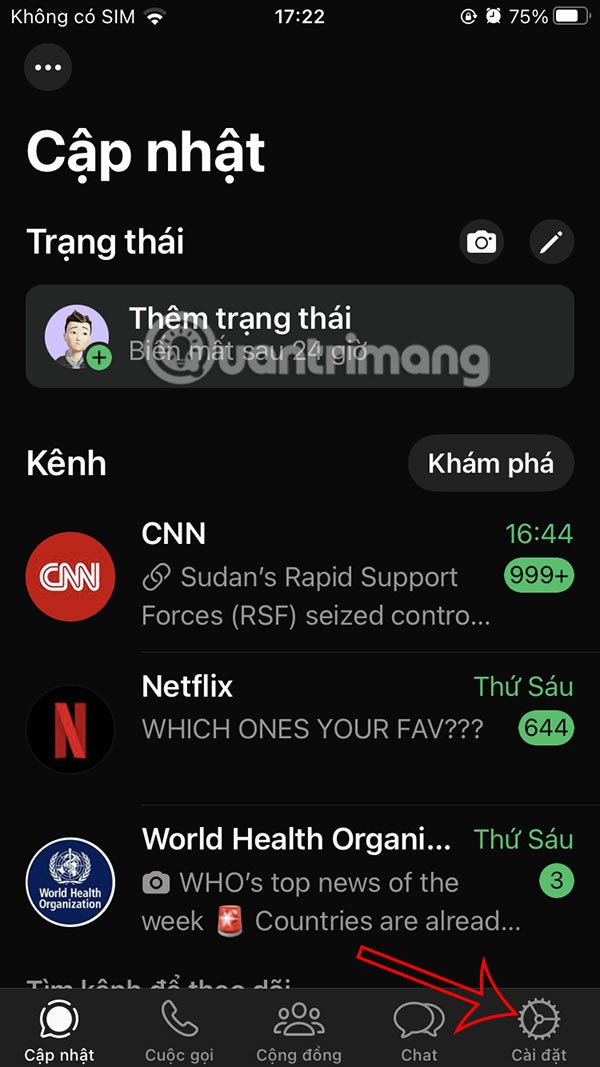

ステップ2:
示されているインターフェイスでは、ユーザーは音声メッセージの文字起こしを有効にして使用する必要があります。機能紹介インターフェースに切り替えて、下の「言語を選択」をクリックします。
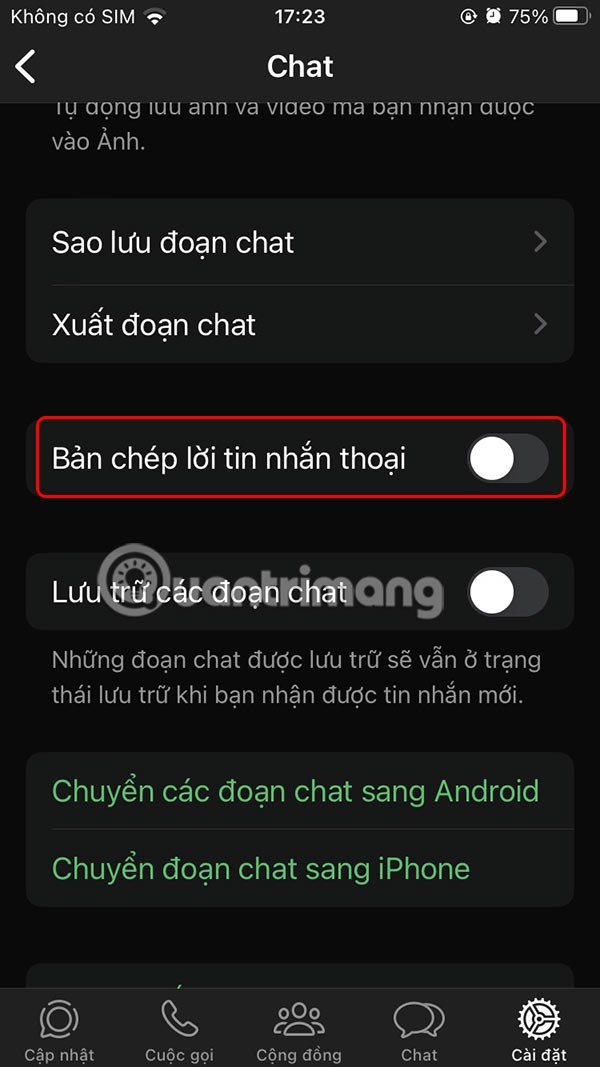

ステップ3:
ユーザーには、音声メッセージの録音をサポートする WhatsApp 言語のリストが表示されます。使用したい言語をクリックします。音声メッセージの録音に使用する言語を確認します。
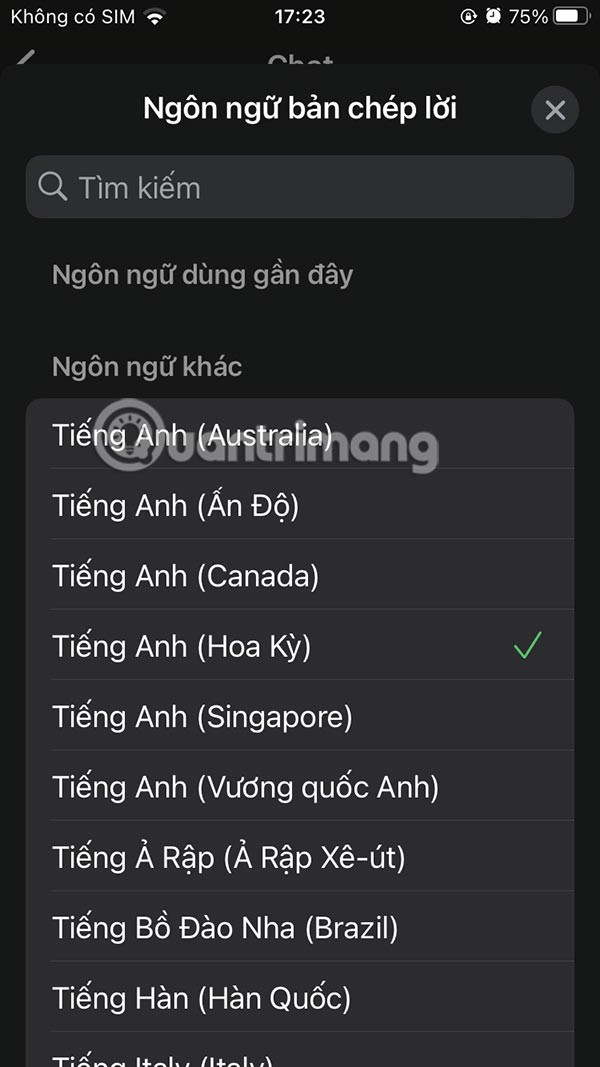
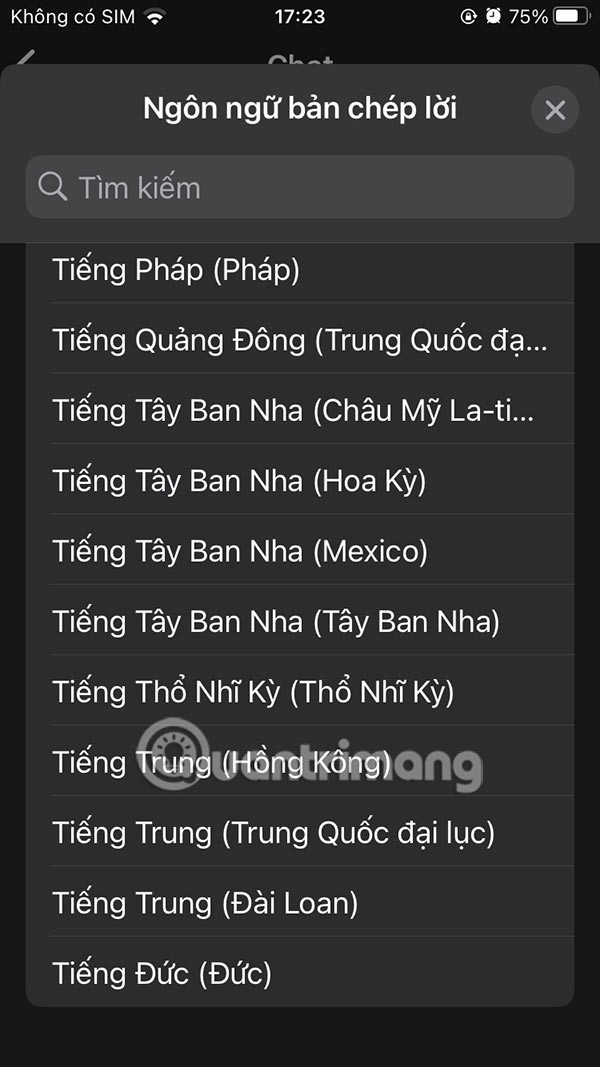

これで、WhatsApp で音声メッセージの録音が有効になりました。
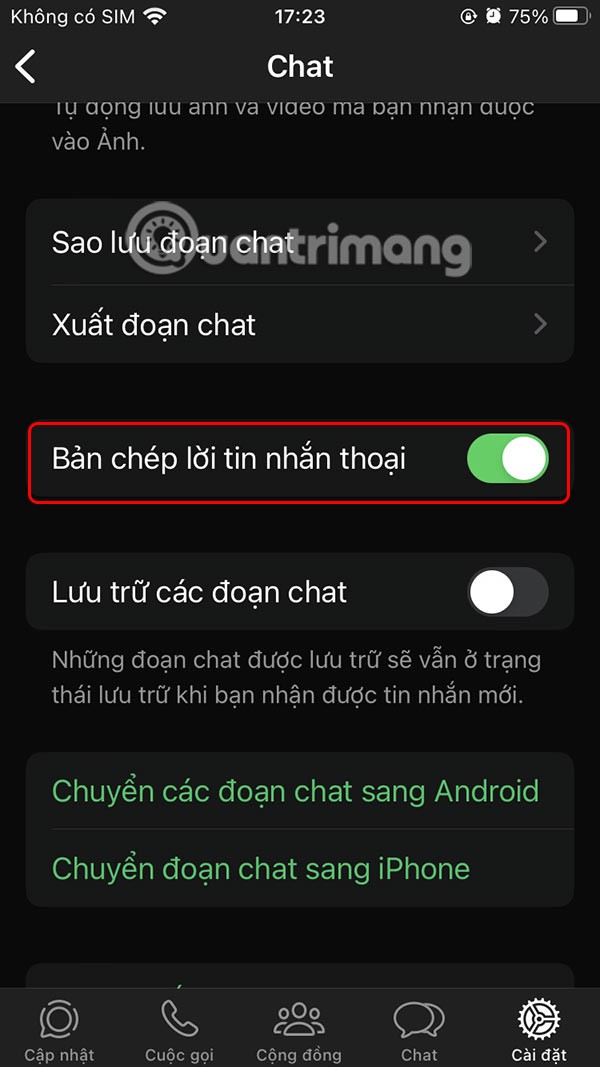
WhatsAppの音声メッセージのトランスクリプトを表示する方法
ステップ1:
会話中に音声メッセージを受信した場合は、音声メッセージを長押しし、表示されたメニューで「文字起こし」を選択します。
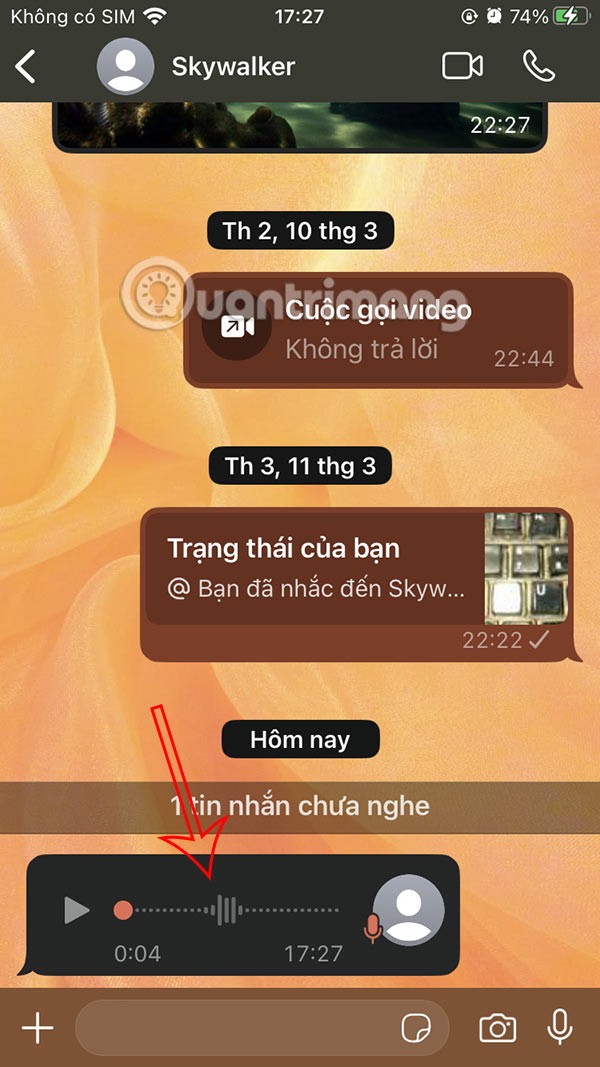
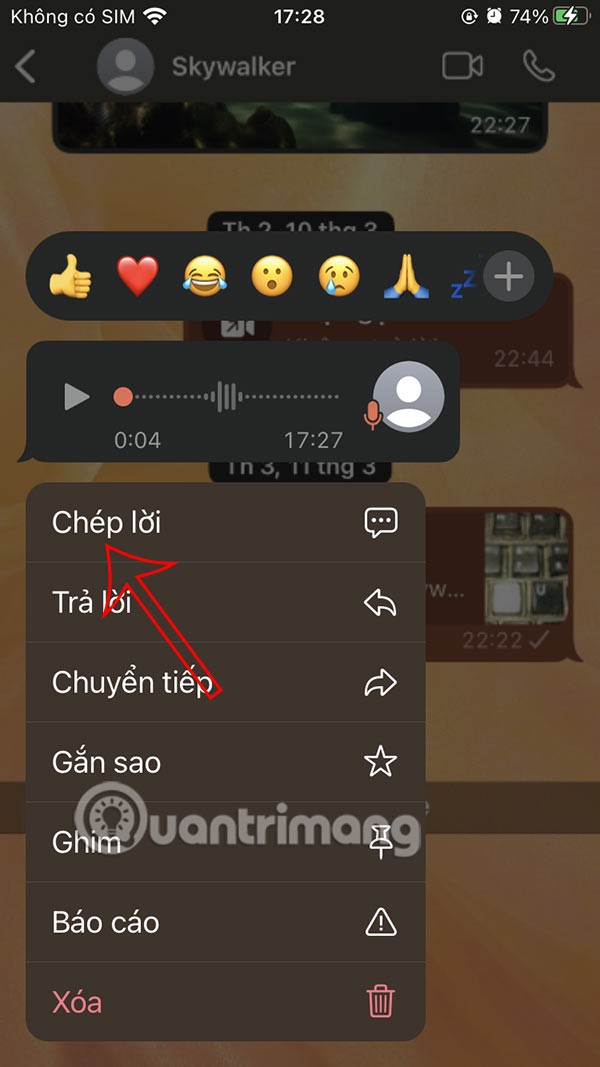
ステップ2:
次に、WhatsApp が音声メッセージを読み取ってテキストに変換するまで待ちます。

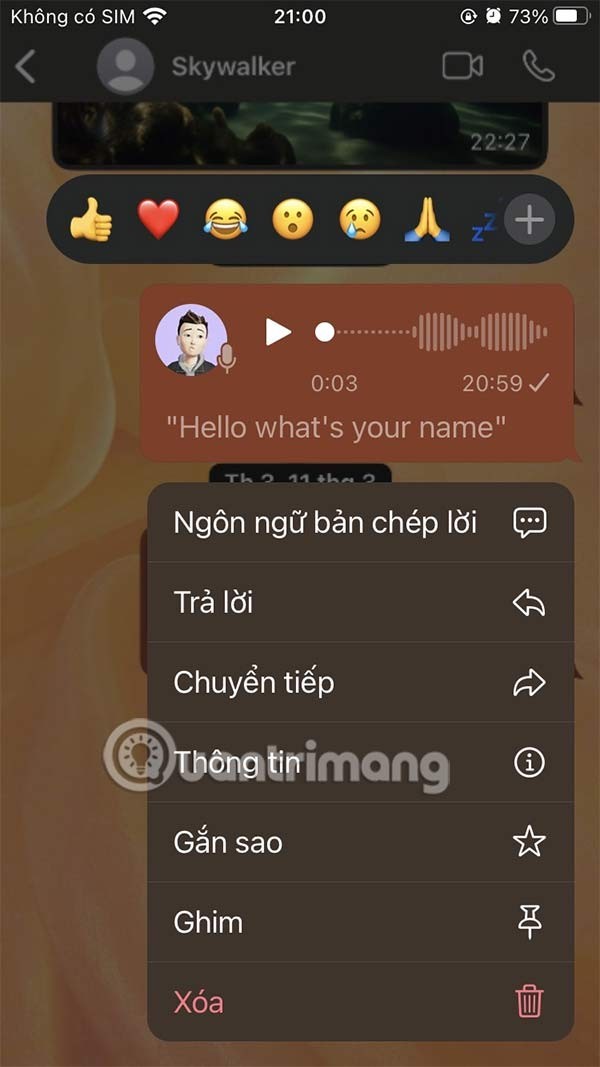
iOS では、WhatsApp の音声メッセージ録音機能を使用する前に、Siri が有効になっていることを確認する必要があります。
Meta の新しい AI ボタンが WhatsApp チャットに表示され、AI アシスタントと簡単に対話できるようになります。便利そうに思えるかもしれませんが、多くの人がそれを使わないことを選択する主な理由がいくつかあります。
WhatsApp は、モバイルデバイス上で最も人気のあるメッセージング アプリの 1 つです。 WhatsApp とその使用方法をより深く理解するため。以下の記事では、WebTech360 が WhatsApp を完璧に使いこなすための 10 個の素晴らしいヒントを紹介します。
ユーザーの安全を守るため、Meta はアプリにセキュリティとプライバシーの機能を着実に導入しており、今後もさらに多くの機能が追加される予定です。
WhatsApp iOS は iPhone で目立った改善が見られ、ようやく Android 版に追いついたようです。
AndroidでWhatsAppの通話が鳴らない?通知設定とアプリの権限を確認し、デフォルトのシステム着信音を設定し、バッテリーセーバーを無効にします
WhatsAppやMessengerなどのメッセージングアプリを比較し、それぞれの特徴やプライバシー、安全性について詳しく解説します。
WhatsAppのプロフィール写真が表示されない問題を解決するためのヒントと方法を紹介します。
WhatsAppでグループを作成する方法を学び、便利にコミュニケーションを取ろう。家族や友人とのグループチャットを簡単に作成できます。
Text meアプリで生成された仮想電話番号を使用するか、固定電話番号を使用して、電話番号なしでWhatsAppを使用できます。
21 世紀も 20 年目に突入し、私たちは絵画言語に戻ってきました。WhatsApp 絵文字の意味を知り、コミュニケーションをより豊かにしましょう。
WhatsAppをKindle Fireにインストールする方法についての詳細なガイドです。手順に従って、簡単にインストールし、設定できます。
WhatsAppアカウントを作成する際に電話番号を隠す方法を学ぶ。プライバシーを守りながら、新しいつながりを築こう。
WhatsApp を標的としたハッキングにより、メッセージや連絡先のプライバシーが侵害される可能性があります。 WhatsApp アプリがハッキングされる 5 つの方法をご紹介します。
高価なSamsung Galaxyを、市場に出回っている他のスマートフォンと全く同じ見た目にする必要はありません。少し手を加えるだけで、より個性的でスタイリッシュ、そして個性的なスマートフォンに仕上げることができます。
iOS に飽きて、最終的に Samsung の携帯電話に切り替えましたが、その決定に後悔はありません。
ブラウザ上のAppleアカウントのウェブインターフェースでは、個人情報の確認、設定の変更、サブスクリプションの管理などを行うことができます。しかし、さまざまな理由でサインインできない場合があります。
iPhone で DNS を変更するか、Android で DNS を変更すると、安定した接続を維持し、ネットワーク接続速度を向上させ、ブロックされた Web サイトにアクセスできるようになります。
「探す」機能が不正確になったり、信頼できなくなったりした場合は、いくつかの調整を加えることで、最も必要なときに精度を高めることができます。
携帯電話の最も性能の低いカメラがクリエイティブな写真撮影の秘密兵器になるとは、多くの人は予想していなかったでしょう。
近距離無線通信は、デバイス同士が通常数センチメートル以内の近距離にあるときにデータを交換できる無線技術です。
Appleは、低電力モードと連動して動作する「アダプティブパワー」を導入しました。どちらもiPhoneのバッテリー寿命を延ばしますが、その仕組みは全く異なります。
自動クリックアプリケーションを使用すると、ゲームをプレイしたり、デバイスで利用可能なアプリケーションやタスクを使用したりするときに、多くの操作を行う必要がなくなります。
ニーズに応じて、既存の Android デバイスで Pixel 専用の機能セットを実行できるようになる可能性があります。
修正には必ずしもお気に入りの写真やアプリを削除する必要はありません。One UI には、スペースを簡単に回復できるオプションがいくつか含まれています。
スマートフォンの充電ポートは、バッテリーを長持ちさせるためだけのものだと、多くの人が考えています。しかし、この小さなポートは、想像以上にパワフルです。
決して効果のない一般的なヒントにうんざりしているなら、写真撮影の方法を静かに変革してきたヒントをいくつか紹介します。
新しいスマートフォンを探しているなら、まず最初に見るのは当然スペックシートでしょう。そこには、性能、バッテリー駆動時間、ディスプレイの品質などに関するヒントが満載です。
他のソースからiPhoneにアプリケーションをインストールする場合は、そのアプリケーションが信頼できるものであることを手動で確認する必要があります。確認後、アプリケーションはiPhoneにインストールされ、使用できるようになります。